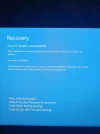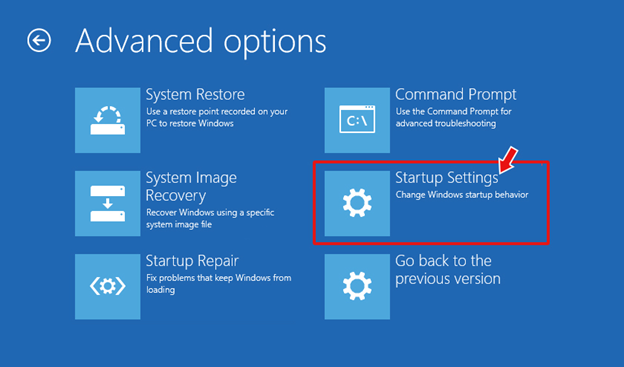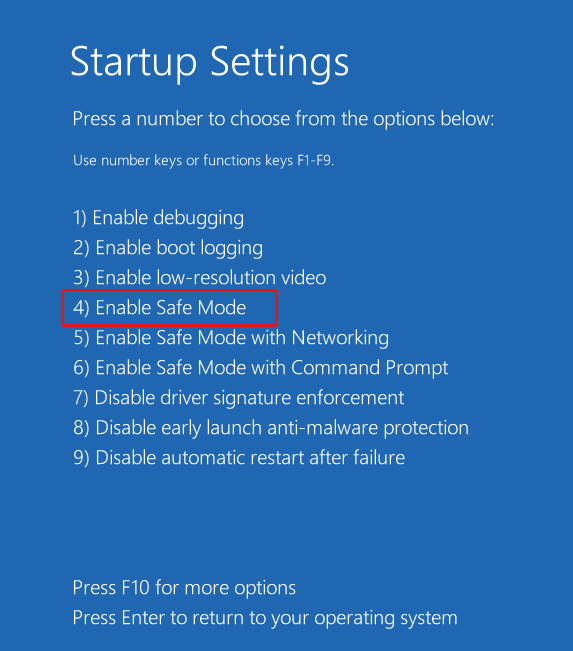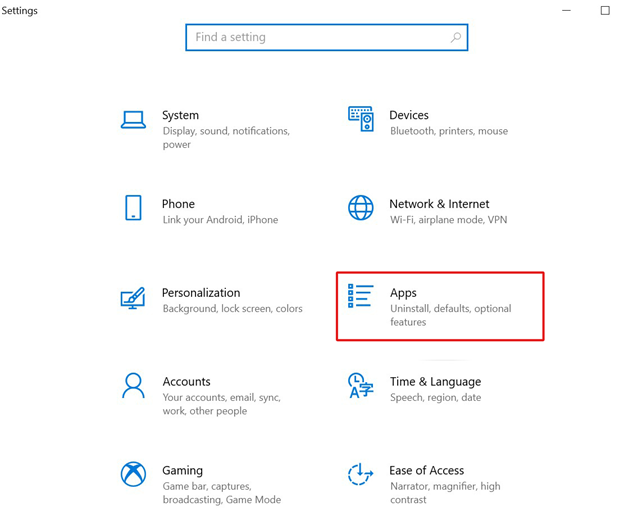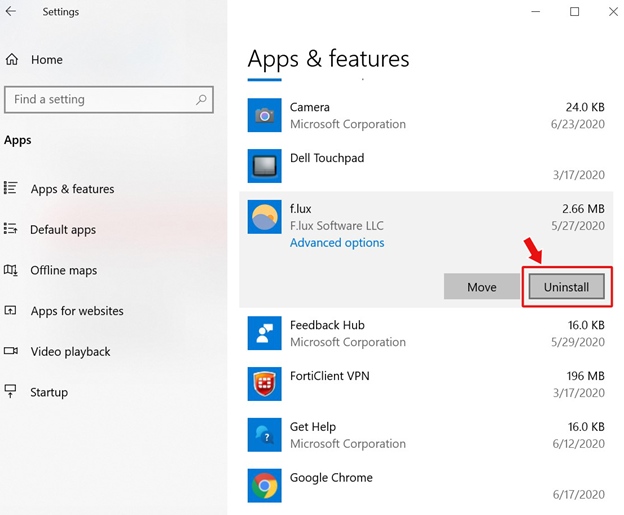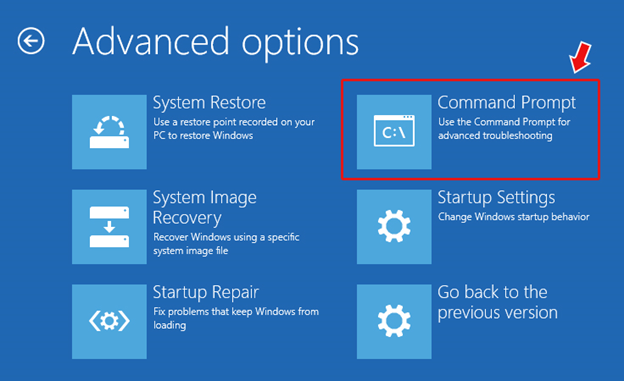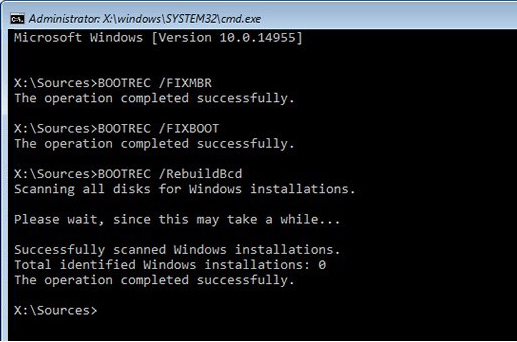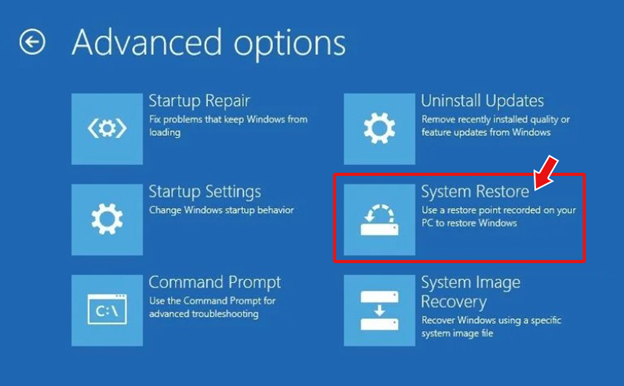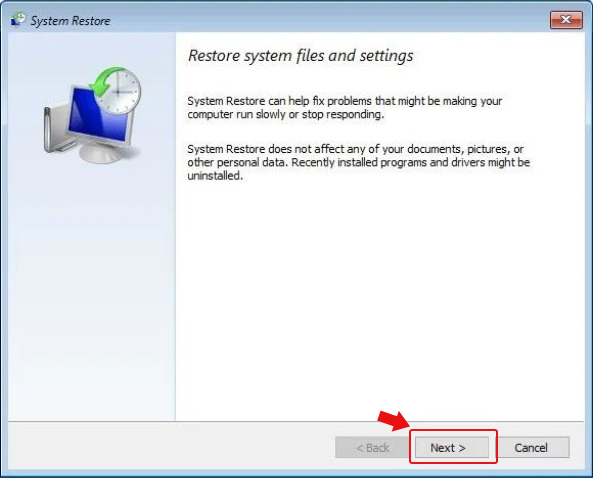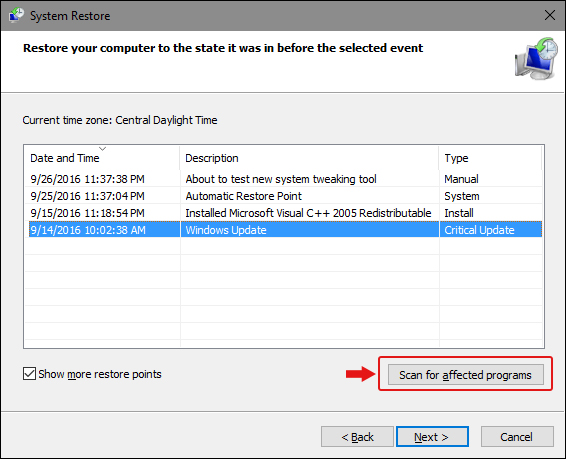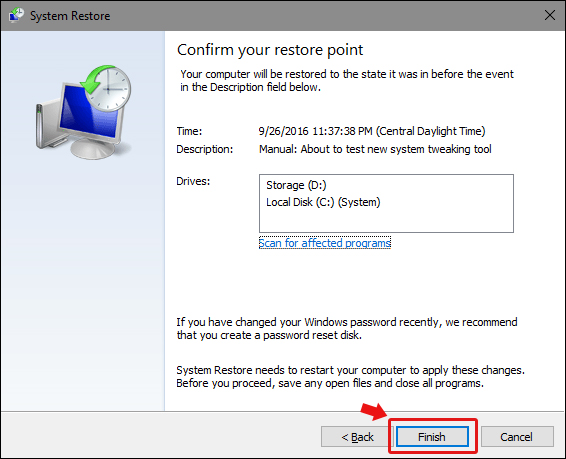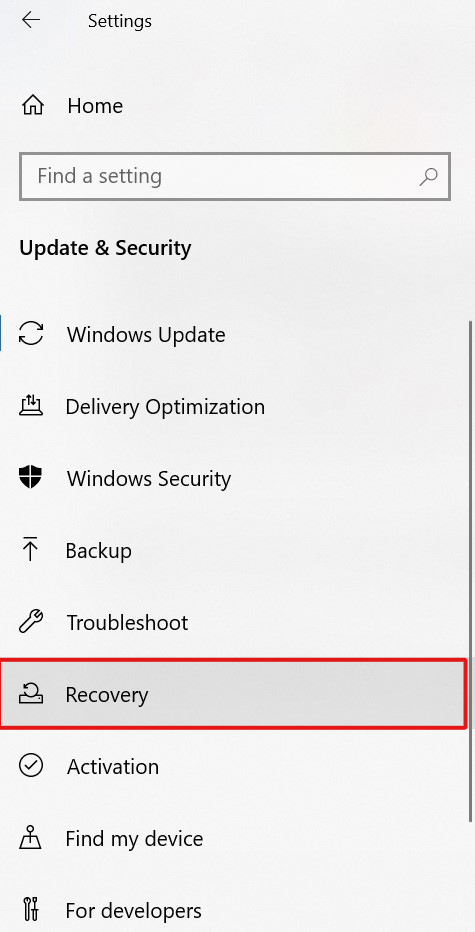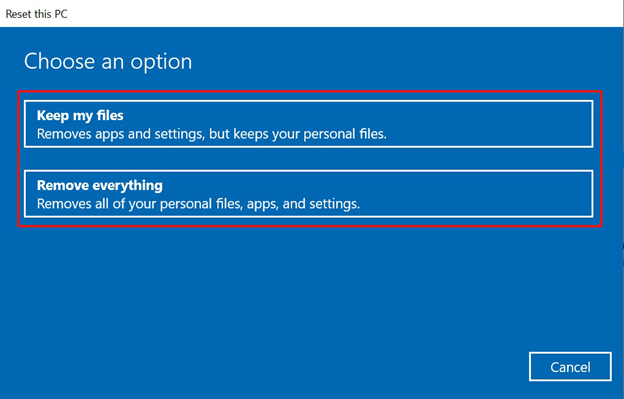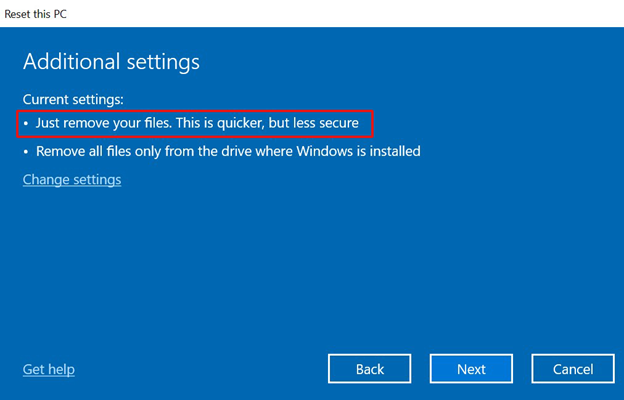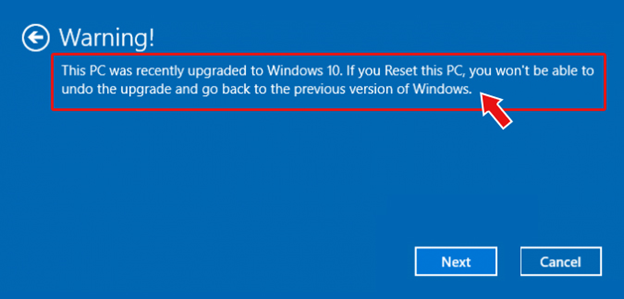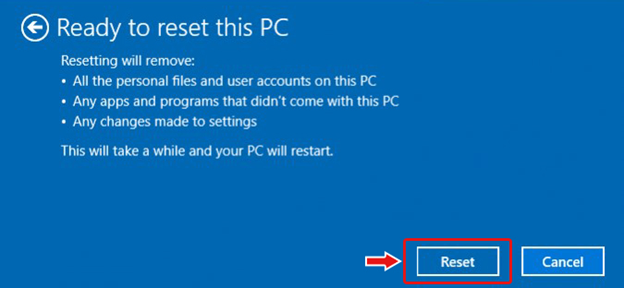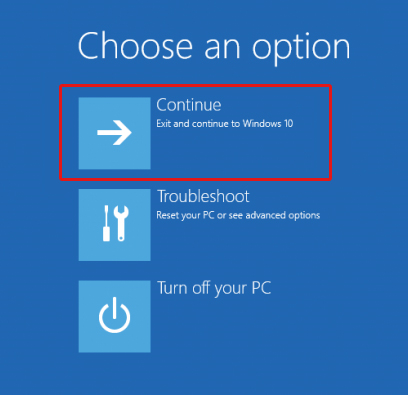MaRnie
زيزوومي جديد
- إنضم
- 27 يناير 2024
- المشاركات
- 1
- مستوى التفاعل
- 0
- النقاط
- 0
غير متصل
من فضلك قم بتحديث الصفحة لمشاهدة المحتوى المخفي
السلام عليكم ورحمة الله وبركاته
عندي مشكلة في لاب توب ASUS
كان عالق في شاشة ( Automatic Repair Loop) بعد إعادة تشغيله
بسبب وجود تحديثات ويندوز كانت معلّقة وتحتاج إعادة تشغيل الجهاز.
عندي مشكلة في لاب توب ASUS
كان عالق في شاشة ( Automatic Repair Loop) بعد إعادة تشغيله
بسبب وجود تحديثات ويندوز كانت معلّقة وتحتاج إعادة تشغيل الجهاز.
لا يمكنني الدخول إلى الوضع الآمن (Safe Mode)، وجربت الحلول التالية:
وظهرت بعدها شاشة زرقاء (BSOD) مع كود الخطأ:
0xc0000001
كما أن خيار Reset Windows لم يعد يظهر في بيئة الاسترداد (Recovery Environment).
قمت باستخدام Hiren’s BootCD PE لنسخ ملفاتي المهمة، وجربت بعض الأوامر الأخرى،
لكن يبدو أن هناك تلف في ملفات النظام.
وجدت أيضا أقراص مخفية خاصة بـ ASUS:
قسم باسم "Restore"
قسم باسم "MYASUS"
قسم النظام EFI System
قسم الـ Restore يحتوي على مجلد باسم RecoveryImage وفيه ملف asus.swm.
---
لا أرغب في تثبيت نسخة ويندوز خارجية حالياً، وإنما أحاول استعادة النسخة الأصلية
التي جاءت مع الجهاز من خلال ملف asus.swm والحفاظ على باقي الأقسام
الموجود في قسم (Restore Partition). باستخدام هذا الأمر:
dism /Apply-Image /ImageFile:R:\RecoveryImage\asus.swm /Index:1 /ApplyDir:C:\
---
فسؤالي:
قمت باستخدام Hiren’s BootCD PE لنسخ ملفاتي المهمة، وجربت بعض الأوامر الأخرى،
لكن يبدو أن هناك تلف في ملفات النظام.
وجدت أيضا أقراص مخفية خاصة بـ ASUS:
قسم باسم "Restore"
قسم باسم "MYASUS"
قسم النظام EFI System
قسم الـ Restore يحتوي على مجلد باسم RecoveryImage وفيه ملف asus.swm.
---
لا أرغب في تثبيت نسخة ويندوز خارجية حالياً، وإنما أحاول استعادة النسخة الأصلية
التي جاءت مع الجهاز من خلال ملف asus.swm والحفاظ على باقي الأقسام
الموجود في قسم (Restore Partition). باستخدام هذا الأمر:
dism /Apply-Image /ImageFile:R:\RecoveryImage\asus.swm /Index:1 /ApplyDir:C:\
---
فسؤالي:
1. هل يجب عمل فورمات لقسم النظام C قبل تطبيق الأمر؟
2. ما هي الأوامر الإضافية المتعلقة بالإقلاع (Boot) التي يجب تنفيذها بعد تطبيق النسخة
لضمان عمل النظام بشكل طبيعي وعودة بيئة الاسترداد للعمل مرة أخرى؟